Como Excluir o Histórico de Downloads do Android

Ao excluir o histórico de downloads do Android, você ajuda a liberar espaço de armazenamento e outros benefícios. Aqui estão os passos a seguir.

A maioria dos contratos de telefonia móvel normalmente inclui uma quantidade limitada de dados mensais, com alguns contratos sendo mais generosos do que outros. Se o seu contrato de dados não oferece dados suficientes, você pode acabar terminando antes do final do mês. Isso deixa você com a opção de pagar mais por dados extras ou não ter nenhum dado enquanto estiver fora do alcance do Wi-Fi pelo resto do mês.
Nenhuma dessas opções é ótima. A melhor maneira de evitar esse cenário é tentar reduzir a quantidade de dados que você usa. Uma maneira de fazer isso ao usar o navegador Opera no Android é habilitar o modo de economia de dados.
O modo de economia de dados do Opera reduz a quantidade de dados que você baixa, fazendo proxy de certos tipos de dados por meio de seus servidores e compactando-os antes de enviá-los para você. O modo comprime especificamente texto e imagens que você baixa.
Dica: A compactação é um método de redução da quantidade de dados usados para armazenar conteúdo. Dado que a maior parte do conteúdo da web já é veiculada em formato compactado, você pode não notar muita diferença no uso de dados ou pode notar uma degradação na qualidade das imagens.
O modo de economia de dados do Opera não atua como uma VPN, ocultando com segurança seu endereço IP ou atividades online. O recurso pode, no entanto, afetar alguns serviços de localização e algumas questões de privacidade são razoáveis, pois o recurso pode permitir que o Opera rastreie sua atividade online.
Para habilitar o modo de economia de dados, você precisa entrar nas configurações do aplicativo Opera. Para acessar as configurações, toque no ícone do Opera no canto inferior direito do aplicativo.
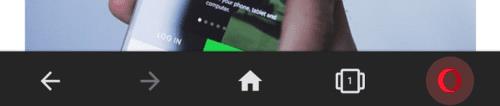
Toque no ícone do Opera no canto inferior direito do aplicativo.
Em seguida, toque em “Configurações” na parte inferior do painel pop-up para abrir as configurações do aplicativo.
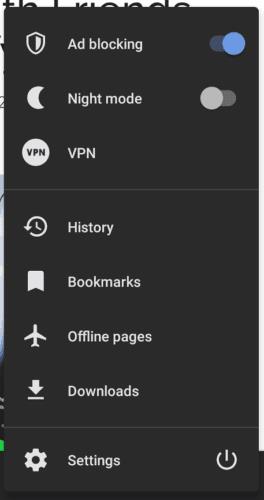
Toque em “Configurações” para abrir as configurações do aplicativo.
Nas configurações, “Economia de dados” é a opção mais importante. Toque o controle deslizante para a posição “Ligado” para habilitar o modo de economia de dados.
Dica: o modo de economia de dados do Opera é incompatível com VPNs; um aviso será mostrado para a VPN embutida no navegador quando o modo de economia de dados estiver ativo. sua milhagem pode variar, mas não é recomendado que você use o modo de economia de dados com VPNs de terceiros.
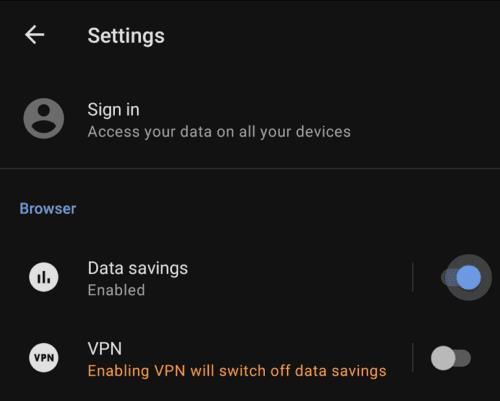
Toque no controle deslizante “Economia de dados” para alternar o modo entre ligado e desligado.
Se você tocar em qualquer outro lugar no rótulo “Economia de dados”, você abrirá uma página de detalhes. Esta página fornece alguns detalhes extras sobre o que o modo faz. A página também mostra um gráfico na parte superior que mostra quantos dados você salvou. Nesta página, você também pode selecionar a qualidade das imagens, embora esta opção só esteja disponível se o modo de economia de dados estiver ativado.
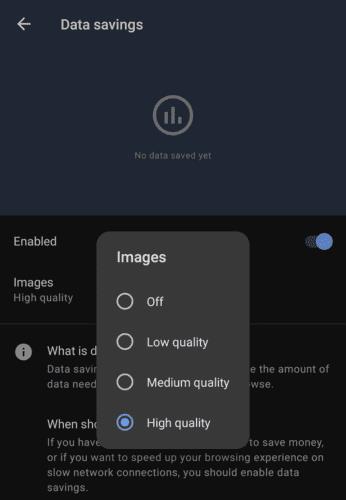
Tocar no rótulo “Economia de dados” abrirá uma página com detalhes extras e permitirá que você defina uma configuração de qualidade de imagem.
Ao excluir o histórico de downloads do Android, você ajuda a liberar espaço de armazenamento e outros benefícios. Aqui estão os passos a seguir.
Quando você ouve a palavra cookies, pode pensar naqueles com gotas de chocolate. Mas também há os cookies que você encontra nos navegadores, os quais ajudam a ter uma experiência de navegação personalizada. Descubra como configurar preferências de cookies no navegador Opera para Android.
Os anúncios podem ser úteis, pois informam sobre ofertas e serviços que você pode precisar. Mas eles podem sair de controle e se tornar irritantes. Aprenda como configurar o Bloqueador de Anúncios no Opera para Android com estes passos.
Mude o motor de busca padrão no Opera para Android e desfrute das suas opções preferidas. Descubra a maneira mais rápida. Altere o motor de busca padrão do navegador Opera para Android com estes passos simples.
Ao configurar o modo escuro para Android, você obtém um tema que é mais fácil para os olhos. Se você precisa olhar para o seu telefone em um ambiente escuro, é provavelmente necessário olhar para longe, pois o modo claro machuca seus olhos. Economize energia usando o Modo Escuro no navegador Opera para Android e aprenda como configurar o Modo Escuro.
Seu navegador da web é um dos aplicativos mais usados, por isso é importante escolher aquele que funciona melhor para você. Neste artigo, examinaremos alguns dos
Cansado de ficar irritado com notificações que aparecem em seu navegador Chrome, Opera ou Firefox? Desative-os usando estas etapas.
Se você não conseguir atualizar a página da Web que está visitando, use as soluções listadas neste guia para solucionar o problema.
Salvar senhas em navegadores pode facilitar o acesso a sites, mas não é a melhor coisa que você pode fazer quando se trata de segurança. Mas pode ser irritante
Obtenha os recursos e correções de bugs mais recentes, mantendo seu navegador Opera atualizado. Aqui estão os passos a seguir.
Evite que notificações irritantes sejam exibidas nos navegadores Edge, Chrome, Opera e Firefox.
Se nada acontecer quando você clicar no botão Voltar do seu navegador, este guia traz três soluções úteis para consertá-lo.
Um bloqueador de anúncios é quase uma ferramenta necessária ao navegar na Internet moderna. A maioria dos sites tem alguns anúncios por página, enquanto alguns vão muito além, os anúncios podem ser irritantes. Aprenda a configurar o bloqueador de anúncios de acordo com sua preferência no navegador Opera para Android com estas etapas.
Um dos principais pontos de venda do navegador Opera no Android é a funcionalidade VPN embutida. Com esse recurso, você pode ocultar seu endereço IP. O navegador Opera para Android tem uma VPN integrada. Aprenda como configurá-la e como obter melhor privacidade com estas etapas.
Se o Opera falhar ao atualizar com a mensagem de erro Ocorreu um erro durante a verificação de atualizações, use este guia para corrigi-lo.
O Chrome pode ser um dos navegadores mais populares que existe, mas isso não significa que todo mundo vai usá-lo. Você pode não confiar no Chrome quando se trata de
Muitos usuários do Opera reclamaram que o navegador não bloqueia os anúncios. Isso se aplica ao adblocker embutido e adblockers de terceiros.
O modo escuro é um esquema de cores alternativo incluído em muitos sistemas operacionais e aplicativos. Os esquemas de cores do modo escuro usam principalmente cores escuras em vez de mais Economize energia e seus olhos configurando o Modo escuro no navegador Opera para Android. Basta seguir este guia.
Neste guia, mostraremos como personalizar as configurações do navegador para habilitar extensões no modo de navegação anônima.
As histórias do Facebook podem ser muito divertidas de fazer. Aqui está como você pode criar uma história em seu dispositivo Android e computador.
Aprenda como desativar vídeos que começam a tocar automaticamente no Google Chrome e Mozilla Firefox com este tutorial.
Resolva o problema onde o Samsung Galaxy Tab A está preso em uma tela preta e não liga.
Leia agora para aprender como excluir músicas e vídeos de dispositivos Amazon Fire e Fire HD para liberar espaço, desordem ou aumentar o desempenho.
Deseja adicionar ou remover contas de email no seu tablet Fire? Nosso guia abrangente irá guiá-lo pelo processo passo a passo, tornando rápido e fácil gerenciar suas contas de email em seu dispositivo favorito. Não perca este tutorial obrigatório!
Um tutorial mostrando duas soluções sobre como impedir permanentemente aplicativos de iniciar na inicialização do seu dispositivo Android.
Este tutorial mostra como reencaminhar uma mensagem de texto de um dispositivo Android usando o aplicativo Google Messaging.
Como habilitar ou desabilitar os recursos de verificação ortográfica no sistema operacional Android.
Está se perguntando se pode usar aquele carregador de outro dispositivo com seu telefone ou tablet? Esta postagem informativa traz algumas respostas para você.
Quando a Samsung apresentou sua nova linha de tablets topo de linha, havia muito o que comemorar. Os Galaxy Tab S9 e S9+ trazem atualizações esperadas, e a Samsung também introduziu o Galaxy Tab S9 Ultra. Todos esses dispositivos oferecem algo diferente, incluindo tamanhos de bateria variados. Certifique-se de ter os melhores carregadores para o Galaxy Tab S9.


























